- Javítás: Android 12 Google Assistant nem működik vagy elromlott
- 1. Ellenőrizze a Google Asszisztens állapotát
- 2. Manuálisan engedélyezze a Google Asszisztenst
- 3. Frissítse a Google Assistant alkalmazást
- 4. Törölje az alkalmazás gyorsítótárát és az adatokat
- 5. Ellenőrizze az internetkapcsolatot
- 6. Tanítsa újra a hangmintát megfelelően
- 7. Próbálja meg letiltani a többi asszisztenst
- 8. Kapcsolja ki az Akkumulátorkímélő funkciót
- Mire van szükségem a Google Asszisztens használatának megkezdéséhez?
- Hogyan javítható ki, hogy a Google Asszisztens nem működik Android 12 rendszeren?
- Hogyan oldhatom fel a telefonom zárolását a Google Assistant alkalmazás nélkül?
- Hogyan kapcsolhatom be a Google Asszisztenst Android-telefonomon?
- A Google App nem működik Androidon?
- Hogyan javítható ki, hogy a Google Asszisztens nem működik Android-eszközökön?
- Hogyan beszélhetek a Google Asszisztenssel, ha a telefonom le van zárva?
- Hogyan kapcsolhatom be a Google Asszisztenst anélkül, hogy kimondanám a „Hey” szót?
- Hogyan érhetem el a Google Asszisztenst, hogy felismerje a hangomat?
- Hogyan módosíthatom a Google Asszisztens beállításait Androidon?
- Hogyan frissíthetem a Google Asszisztenst a legújabb verzióra?
- Milyen eszközökkel működik a Google Asszisztens?
Úgy tűnik, hogy a Google-nak van még tennivalója az Android 12-n a stabilitás és a kompatibilitás terén, mert sok Pixel eszköz tulajdonosa arról számolt be, hogy az Android 12-re való frissítés után 2021 októbere óta számos problémával kell szembenéznie. Ez magában foglalja a Google-t is. Asszisztens-problémák, amelyek alapvetően nem aktiválják az Asszisztenst, vagy a hangparancsok végrehajtása nem történik meg. Ha igen, kövesse ezt az útmutatót a nem működő vagy tönkrement Android 12 Google Asszisztens javításához.
Egyes napvilágot látott jelentések szerint Reddit, a Google Asszisztens nem válaszol miközben a képernyő ki van kapcsolva vagy csak a kezdőképernyőn válaszol. Bizonyos esetekben a Google Asszisztens funkció egyáltalán nem működik, és igen nem tudja végrehajtani a parancsokat napi használatban, ami nagyon rossz. Azt is érdemes megemlíteni, hogy a Google hivatalosan még nem említett semmit. Így előfordulhat, hogy tovább kell várnunk, hogy szoftverfrissítést kapjunk a probléma megoldásához.
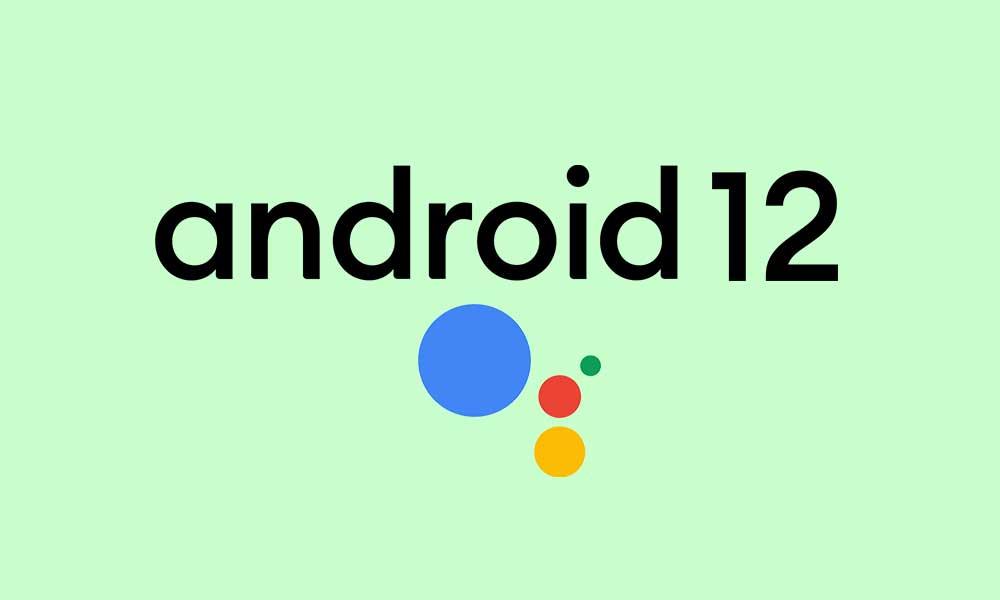
Javítás: Android 12 Google Assistant nem működik vagy elromlott
Az alábbiakban azonban bemutattunk néhány lehetséges megoldást, amelyek hasznosak lehetnek néhány érintett felhasználó számára. Tehát anélkül, hogy több időt veszítenénk, ugorjunk bele.
1. Ellenőrizze a Google Asszisztens állapotát
Ellenőrizze, hogy a Google Asszisztens alkalmazás szolgáltatása nem működik-e szerverszinten. Egyes felhasználók problémákat találhatnak az Asszisztens alkalmazásszolgáltatással kapcsolatban, mert bizonyos régiókban nem működik, vagy karbantartási szolgáltatás működik a háttérben. Ezért látogassa meg ezt a linket, hogy ellenőrizze az összes Google-alkalmazás és a Google Asszisztens valós idejű állapotát.
Reklámok
Ha azt tapasztalja, hogy a háttérben szolgáltatáskimaradás vagy kimaradás történik, várjon néhány órát, majd ellenőrizze újra az állapotot. Ebben a forgatókönyvben semmit sem tehet. Ha azonban a szolgáltatás jól fut, akkor folytassa a következő módszerrel.
2. Manuálisan engedélyezze a Google Asszisztenst
Ha Android 12 eszköze nem indítja el automatikusan a Google Asszisztenst, akkor manuálisan kapcsolja be a szolgáltatást, hogy ellenőrizze, működik-e a következő próbálkozástól kezdve. Ehhez tegye a következőket:
- Nyissa meg a Beállítások alkalmazást az eszközön > Ugrás Google.
- Válassza ki A Google-alkalmazások beállításai > Érintse meg a gombot Keresés, asszisztens és hang.
- Érintse meg Google Asszisztens > Ugrás ide Szia Google és Voice Match.
- Kapcsold be Szia Google kapcsoló > Ha szükséges, tanítsa újra a hangmintát.
- Jól indulsz.
Hirdetés
3. Frissítse a Google Assistant alkalmazást
A Google Asszisztens alkalmazás nem működő problémája megjelenhet az Android 12 rendszert futtató eszközön, ha az Assistant alkalmazás eléggé elavulttá válik. Tehát először frissítse az alkalmazást. Ezt csináld meg:
- Nyissa meg a Google Play Áruház alkalmazás > Érintse meg a lehetőséget hárompontos ikonra a jobb felső sarokban. [profil ikon]
- Menj Saját alkalmazásaim és játékaim > Itt megtudhatja a Google Asszisztens alkalmazást, ha van elérhető frissítés.
- Érintse meg Frissítés A Segéd alkalmazás mellett > Automatikusan telepíti a frissítést.
- Miután frissítette a legújabb verzióra, indítsa el az Asszisztens alkalmazást, és ellenőrizze újra a problémát.
4. Törölje az alkalmazás gyorsítótárát és az adatokat
Ha az adott Segéd alkalmazásokat használja Android 12-es eszközén, és az Asszisztens valamilyen módon nem működik, akkor a probléma újbóli ellenőrzéséhez ürítse ki az alkalmazás gyorsítótárát és adatait. Alapvetően eltávolít minden lehetséges hibát vagy ideiglenes adatot az eszközről.
- Nyissa meg a Beállítások alkalmazást az Android 12 rendszerű eszközön.
- Menj Alkalmazások és értesítések > Érintse meg a gombot Az összes alkalmazás megtekintése.
- Görgessen le a telepített alkalmazások listájában, és keresse meg a Google Assistant kifejezést.
- Érintse meg Google Asszisztens és lépjen a lehetőségekre (Alkalmazásinformáció).
- Válassza ki Tárhely és gyorsítótár > Ütés Gyorsítótár törlése és Tiszta tárhely.
- Végül ellenőrizze, hogy a Google Asszisztens alkalmazás jól működik-e vagy sem.
5. Ellenőrizze az internetkapcsolatot
Ügyeljen arra, hogy megfelelően ellenőrizze az internetkapcsolatot, függetlenül attól, hogy mobil adatkapcsolatot vagy Wi-Fi-t használ, hogy minden rendben működjön.Néha internetkapcsolat nélkül megnehezítheti a Google Assistant használatát vagy aktiválását a kézibeszélőjén.
6. Tanítsa újra a hangmintát megfelelően
Próbálja újra megfelelően betanítani a Google Asszisztens funkció mentett hangmintáját, hogy megbizonyosodjon arról, hogy nincs eltérés a hangutasításokkal vagy a hangfelismeréssel. Ehhez tegye a következőket:
- Nyissa meg a Beállítások alkalmazást az eszközön > Ugrás ide Google.
- Válassza ki A Google-alkalmazások beállításai > Érintse meg a gombot Keresés, asszisztens és hang.
- Rajtaüt Google Asszisztens > Ugrás ide Szia Google és Voice Match.
- Érintse meg Hangmodell > Ütés Hangmodell újratanítása.
- Olvassa el a képernyőn megjelenő parancsokat, és mondja ki hangosan és érthetően, amikor kérik, hogy a Google Asszisztens el tudja menteni a hangmintát.
- Ha elkészült, koppintson a gombra Befejez módosítások alkalmazásához.
- Végül indítsa újra az eszközt az effektusok azonnali megváltoztatásához.
7. Próbálja meg letiltani a többi asszisztenst
Ha bármilyen más hangsegédet használ a kézibeszélőjén, feltétlenül kapcsolja ki őket, és próbálja újra a Google Asszisztenssel.
- Nyissa meg az Alexa alkalmazást a kézibeszélőn > érintse meg a gombot Több gomb.
- Válassza ki Beállítások > Ugrás ide Eszköz beállítások.
- Érintse meg Alexa ezen a telefonon > Kapcsolja ki a Engedélyezze az Alexa Hands-Free funkciót kapcsolót.
8. Kapcsolja ki az Akkumulátorkímélő funkciót
Úgy tűnik, hogy az Akkumulátorkímélő lehetőség valamilyen módon befolyásolja a Google Asszisztens funkciót, hogy zökkenőmentesen működjön az eszközön, amikor be van kapcsolva. Tehát jobb, ha kikapcsolja az Akkumulátorkímélő opciót, majd próbálja újra. Ezt csináld meg:
- Menjen a készülékhez Beállítások menü > Érintse meg Akkumulátor.
- Győződjön meg róla, hogy Kikapcsolni az Akkumulátor kímélő kapcsolót.
- A változtatások alkalmazásához indítsa újra az eszközt.
Ennyi, srácok. Feltételezzük, hogy hasznosnak találta ezt az útmutatót. További kérdés esetén az alábbiakban kommentelheti.
GYIK
Mire van szükségem a Google Asszisztens használatának megkezdéséhez?
A Google Asszisztens használatához a következőkkel rendelkező eszközre lesz szüksége: Android 5.0+ legalább 1,0 GB szabad memóriával vagy Android 6.0+ legalább 1,5 GB szabad memóriával Az eszköz nyelve a fent felsorolt nyelvre van állítva. Ismerje meg, hogyan ellenőrizheti és frissítse Android verzióját. Nyissa meg eszközén a Google alkalmazást . A kezdőképernyőn érintse meg a Menü Beállítások Névjegy lehetőséget.
Hogyan javítható ki, hogy a Google Asszisztens nem működik Android 12 rendszeren?
A Google Asszisztens alkalmazás nem működő problémája megjelenhet az Android 12 rendszert futtató eszközön, ha az Assistant alkalmazás eléggé elavulttá válik. Tehát először frissítse az alkalmazást. Ehhez: Nyissa meg a Google Play Áruház alkalmazást, majd koppintson a hárompontos ikonra a jobb felső sarokban. [profil ikon]
Hogyan oldhatom fel a telefonom zárolását a Google Assistant alkalmazás nélkül?
Ha eszközén nem található a Google Segéd alkalmazás Android-telefonján vagy táblagépén nyissa meg a Google alkalmazást . A kezdőképernyő bal felső sarkában koppintson a Menü Beállítások Voice Voice Match elemre. Kapcsolja be az Access with Voice Match funkciót. Ha engedélyezni szeretné, hogy az „Ok Google” automatikusan feloldja a telefon zárolását, amikor meghallja a hangját, kapcsolja be a Feloldás a Voice Match segítségével.
Hogyan kapcsolhatom be a Google Asszisztenst Android-telefonomon?
A „Nyomja meg és tartsa lenyomva a bekapcsológombot” a Gesztusok menü alján található. Kapcsolja be a Google Asszisztens bekapcsológombjának használatához; kapcsolja ki a bekapcsoló menü megjelenítéséhez. És ez az!
A Google App nem működik Androidon?
Ez most az operációs rendszer verziójától és más tényezőktől függhet, de sok felhasználó arról számolt be, hogy a Google alkalmazás nem működik Androidon. Ne aggódj, hátat kaptunk. Ellenőrizze az alábbi lépéseket, és gyorsan megoldja a problémát.
Hogyan javítható ki, hogy a Google Asszisztens nem működik Android-eszközökön?
Nyissa meg a Beállítások alkalmazást az eszközön, majd lépjen a Google-ra. Válassza a Google-alkalmazások beállításai > Koppintson a Keresés, asszisztens és hang elemre. Koppintson a Google Asszisztens > Ugrás az Ok Google és Voice Match elemre. Kapcsolja BE az Ok Google kapcsolót, majd ha szükséges, tanítsa újra a hangmintát. Jól indulsz. 3. Frissítse a Google Assistant alkalmazást
Hogyan beszélhetek a Google Asszisztenssel, ha a telefonom le van zárva?
Az Android 5.0 vagy újabb rendszert futtató Android telefonokon hangjával beszélhet a Google Segéddel akkor is, ha telefonja le van zárva. Ismerje meg, hogyan szabályozhatja, hogy milyen információkat lát és hall. Androidos telefonján vagy táblagépén nyissa meg a Google Assistant alkalmazást, és mondja ki: „Assistant settings”. A „Népszerű beállítások” részben koppintson a Voice Match elemre.
Hogyan kapcsolhatom be a Google Asszisztenst anélkül, hogy kimondanám a „Hey” szót?
Az „Összes beállítás” alatt koppintson a Képernyő lezárása lehetőségre. Kapcsolja be a Személyes találatokat is kaphat, ha aktiválja Segédjét anélkül, hogy azt mondaná, hogy „Ok Google”, például megérinti a képernyőt. Zárd le a telefont. A Segéd kézmozdulatokkal történő használatához koppintson a képernyőre, vagy egyes eszközökön csúsztassa az ujját a sarkokból.
Hogyan érhetem el a Google Asszisztenst, hogy felismerje a hangomat?
Tanítsa meg a Google Asszisztenst az Ön hangjának felismerésére Androidos telefonján vagy táblagépén nyissa meg a Google Assistant alkalmazást, és mondja ki: „Assistant settings”. A „Népszerű beállítások” részben koppintson a Voice Match elemre. Győződjön meg arról, hogy az Ok Google be van kapcsolva. Ha nem találja az Ok Google lehetőséget, kapcsolja be a Google Asszisztenst.
Hogyan módosíthatom a Google Asszisztens beállításait Androidon?
Androidos telefonján vagy táblagépén mondja ki: „Ok Google, open Assistant settings”. Másik megoldásként nyissa meg a Google Assistant alkalmazást, és mondja ki: „Assistant settings”. Az „Összes beállítás” alatt koppintson az Általános elemre. Ha nem találja az „Általános” lehetőséget, először koppintson az Összes beállítás megtekintése vagy az Összes Asszisztensi beállítás megtekintése elemre.
Hogyan frissíthetem a Google Asszisztenst a legújabb verzióra?
Csatlakoztassa Google Assistant eszközét. Nyissa meg a Google Home alkalmazás oldalát, majd koppintson a Telepítés vagy Frissítés lehetőségre (amelyik opció jelenik meg). Ha a „Telepítve” üzenetet látja, akkor már rendelkezik a legújabb verzióval. Nyissa meg a Google alkalmazás oldalát, majd kövesse ugyanazokat a lépéseket. Győződjön meg arról, hogy eszközén Android 5.0 vagy újabb rendszer fut.
Milyen eszközökkel működik a Google Asszisztens?
A Google Assistant Go belépő szintű eszközökkel és számos internetsebességgel működik. Az alkalmazás előre telepítve érkezik az Android (Go kiadású) eszközökre. Fontos: Egyes funkciók nem állnak rendelkezésre minden nyelven vagy országban.
